A quelques heures de la fin d’année 2020, Google Cloud Print est amené à disparaître des écrans radars de l’Internet. Autant sous Chrome OS que pour tout utilisateur des produits Google. Google Cloud Print n’est plus. Vive l’imprimante, j’ai envie de dire. Ce service était bien utile, pour une bonne partie des utilisateurs de Chrome OS, mais afin de ne pas vous retrouvez démuni, vous trouverez la sélection de @Nicolas concernant des palliatifs à Google Cloud Print.
Les avantages que proposait Google Print
L’intérêt principal dans l’emploi de Google Cloud Print, qui est toujours resté en version béta, était la possibilité d’imprimer à partir de de partout dans le monde un document sur l’imprimante de son domicile. Bien sûr au sein de son habitat cela était aussi possible. Que ce soit un ordinateur, un Chromebook ou même un smartphone, avec Google Cloud Print l’impression pouvait s’effectuer à partir de n’importe quel appareil, du moment qu’il était connecté à l’Internet.
La configuration de l’imprimante passait par une disponibilité sur le réseau interne du domicile, qui devait bien sûr être relié au réseau des réseaux. A partir de là, toute application permettant l’impression autant sur un Chromebook que sur un smartphone, pouvait aller “taper” l’adresse Ip de l’imprimante via Google Cloud Cloud Print. Tout cela, sans que l’utilisateur ne s’occupe de rien si ce n’est d’appuyer sur le bouton Imprimer.
Alors comment imprimer ?
Le roi est mort. Vive le roi. Qu’est-ce qui nous est proposé aujourd’hui pour effectuer une impression ?
D’un naturel fainéant et ayant aucune envie d’inventer de nouveau la roue, je vous renvoie tout d’abord vers l’article de Nicolas, expliquant mieux que moi la manière d’imprimer mais aussi de numériser sans installation avec Chrome Os et un Chromebook. Bien entendu il s’agit d’une impression qui va s’effectuer quand vous êtes à votre domicile avec l’imprimante branchée sur le même réseau Wifi que le Chromebook.
Je rappelle que pour imprimer à partir de l’application Google Chrome de votre Chromebook, effectuer les opérations suivantes :
- à partir de la barre d’état double cliquez sur l’icône Google Chrome,
- indiquez dans l’omnibox l’url que vous désirez afficher,
- quand l’affichage est effectué, en haut à droite cliquez sur les trois petits points puis dans la fenêtre volante, cliquez sur Imprimer,
- dans la fenêtre qui s’affiche, sélectionnez l’imprimante et suivez les instructions qui s’affichent à l’écran.
ou
- à partir de la barre d’état double cliquez sur l’icône Google Chrome,
- indiquez dans l’omnibox l’url que vous désirez afficher,
- quand l’affichage est effectué, utilisez le raccourcie clavier Ctrl+P,
- dans la fenêtre qui s’affiche, sélectionnez l’imprimante et suivez les instructions qui s’affichent à l’écran.
Imprimer de l’extérieur de chez soi
Pour ce qui concerne une impression à partir de l’extérieur, tout d’abord je vous propose la partie mécanique avec un Nas que vous devrez connecter à un Chromebook, afin d’effectuer les paramétrages. Il va assurer la sécurité de la liaison extérieur/intérieur mais aussi la commande d’envoie de l’impression à l’imprimante, qui devra restée activée.
De manière logicielle, il existe différentes solutions dont voici celles que @Nicolas a sélectionné pour vous.
directprint.io se considère comme la principale solution de gestion d’impression pour les organisations G Suite. Administration d’impression sans serveur avec prise en charge de Chrome, Chromebook, Windows et macO, dixit la page de présentation du site.
Les prix proposé sont les suivants :
Solution BYOD, Mobility Print se présente comme une solution gratuite et une alternative à Google Cloud Print. Mobility Print avance la gratuité de son produit car étant “des passionnés par le fait de faire de l’impression BYOD facile une réalité pour tous. Pas de piège, pas de phishing – juste une solution que nous considérons comme un besoin d’impression de base.”
Profitez de la simplicité de l’impression en nuage avec Ezeep.com. Laissez le cloud gérer vos imprimantes et vos impressions pour gagner du temps et de l’argent, dixit la page index du site. L’utilisation d’Ezeep Blue à des fins privées est gratuite. C’est que je retiendrais principalement de ce service qui accepte n’importe quel outil informatique en ce qui concerne l’impression.
On finira comme solution logicielle avec printershare.com. Bon sincèrement, je n’ai rien compris au fonctionnement de cette solution d’impression qui s’utilise quand même avec une application Android pour les outils informatiques mobiles, même si son application phare fonctionne sous Windows. Pour ce qui concerne les prix au niveau des impressions, je n’ai pas trouvé de grilles tarifaires.
Google Print n’est plus. Vive l’imprimante
Il ne reste plus comme à chaque fois qu’un produit Google s’arrête, de verser une larme (de crocodile) pour dire adieu à Google Print. Comme on le constate les solutions existent, à vous d’utiliser celle qui vous convient le mieux.
Utilisiez-vous Google Print ? Regrettez-vous son arrêt et pourquoi ?
Soutenez le podcast et Mychromebook !
Le CKB SHOW est soutenu par ses auditeurs. Débloquez des avantages
et rémunérez Nicolas pour son travail avec Tipeee !


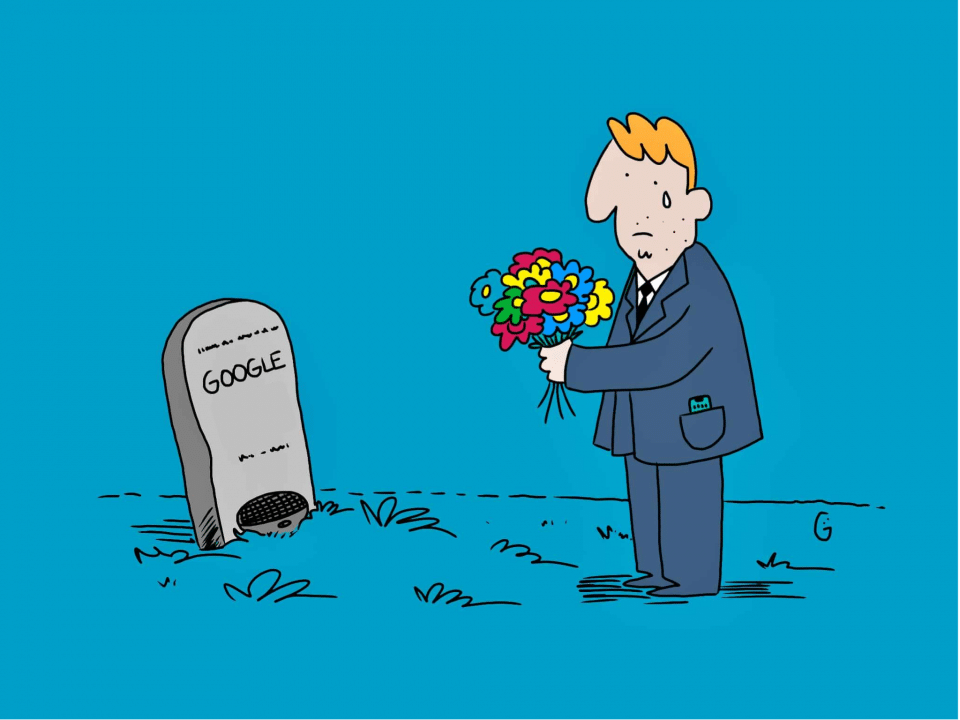



Hello.
Quel dommage que Google Print cesse. C’était tellement bien l’imprimante partagée avec tous les comptes Google de la famille.
Bref, j’ai tenté Ezeep mais je n’ai pas bien compris le fonctionnement.